Poznámka
Přístup k této stránce vyžaduje autorizaci. Můžete se zkusit přihlásit nebo změnit adresáře.
Přístup k této stránce vyžaduje autorizaci. Můžete zkusit změnit adresáře.
Když definujete nabídky služeb v Microsoft Bookings, nastavíte název služby, popis, umístění (zvolte, jestli se chcete setkat osobně nebo online schůzku), dobu trvání, výchozí připomenutí pro zákazníky a zaměstnance, interní poznámky ke službě a ceny. Můžete také označit zaměstnance, kteří jsou způsobilí poskytovat službu. Když pak zákazníci přijdou na váš firemní web a zarezervují si schůzku, přesně uvidí, jaké typy schůzek jsou k dispozici, vyberou osobu, kterou chtějí službu poskytovat, a uvidí, kolik bude jejich služba stát.
Můžete také přidat přizpůsobené informace a adresy URL k potvrzení e-mailu a připomenutí, která odešlete, když někdo přes vaši rezervační stránku rezervuje službu.
Podívejte se na: Vytvoření nové služby
Kroky
Tady je postup přidání nové služby:
Poznámka
Použití změn nastavení týkajících se firmy, jako je povolení nebo zakázání jednorázových hesel nebo odesílání pozvánek na schůzku, může trvat až 10 minut.
A. V části Sdílené stránky rezervací z domovské stránky Bookings vyberte stránku, pro kterou chcete vytvořit novou službu, nebo vytvořte novou rezervační stránku a pak ji vyberte z dostupných stránek.
B. Na stránce sdílené rezervace vyberte Služby a pak vyberte Přidat novou službu.
Počet služeb by měl být omezen na 50.
Na stránce Základní podrobnosti přidejte vybrané položky.
Název služby: Zadejte název vaší služby. Toto je název, který se zobrazí v rozevírací nabídce na stránce rezervace. Tento název se také zobrazí, když někdo ručně přidá událost na stránku rezervace, a zobrazí se jako dlaždice na stránce Samoobslužná služba.
Popis: Zadaný popis se zobrazí, když uživatel vybere ikonu informací na stránce Samoobslužná služba.
Umístění: Toto umístění se zobrazí v potvrzovacích e-mailech a připomenutích pro zaměstnance i zákazníky a zobrazí se na události kalendáře vytvořené pro rezervaci.
Přidat online schůzku: Toto nastavení povolí nebo zakáže online schůzky pro každou událost, ať už přes Teams nebo Skype, podle toho, kterou z nich nakonfigurujete jako výchozího klienta pro pedagoga.
Zpřístupněný:
Odkaz na schůzku v Teams nebo Skypu, který je jedinečný pro rezervaci, se přidá do události v kalendáři zaměstnanců i v kalendáři zákazníků spolu s informacemi o telefonickém připojení.
Odkaz pro připojení ke schůzce se přidá do všech e-mailů s potvrzením a připomenutím, jak je znázorněno v následujícím příkladu:

Poznámka
Ke schůzkám v Teams se můžete připojit přes mobilní aplikaci Teams, desktopovou aplikaci Teams, ve webovém prohlížeči nebo prostřednictvím telefonického připojení. Důrazně doporučujeme povolit Teams jako výchozí službu online schůzek pro vašeho tenanta, abyste si mohli co nejlépe rezervovat virtuální schůzky.
Invalidní:
- Události nebudou obsahovat možnost schůzky a nezobrazí se všechna pole související se schůzkou, která se zobrazí, když je povoleno přidat online schůzku .
Doba trvání: Takto budou rezervovány všechny schůzky. Čas je zablokovaný od času zahájení, který je vybrán během rezervace. V kalendářích zaměstnanců se zablokuje celý čas schůzky.
Vyrovnávací čas: Povolením tohoto nastavení můžete do kalendáře zaměstnanců při každé rezervaci události přidět čas navíc.
Čas bude zablokován v kalendáři zaměstnanců a bude mít vliv na informace o volném čase. To znamená, že pokud událost končí v 15:00 a na konec schůzky se přidá 10 minut vyrovnávacího času, kalendář pedagogů se zobrazí jako zaneprázdněný a nepůjde rezervovat do 15:10. To může být užitečné v případě, že váš personál potřebuje čas před přípravou schůzky, jako je lékař, který kontroluje graf pacienta, nebo finanční poradce, který připravuje relevantní informace o účtu. Může to být užitečné i po schůzce, například když někdo potřebuje čas na cestu jinam.
Cena není nastavená: Vyberte cenové možnosti, které se zobrazí na stránce Samoobslužná služba. Pokud je vybraná možnost Cena není nastavená , nezobrazí se žádná cena ani odkaz na náklady ani ceny.
Poznámky: Toto pole se zobrazí v události rezervace pro rezervované zaměstnance a na události, která se zobrazí na kartě Kalendář ve webové aplikaci Bookings.
Maximální počet účastníků na událost: Toto nastavení umožňuje vytvářet služby, které vyžadují, aby si více lidí rezervovali stejnou dobu schůzky a stejný personál (například fitness třídu). Časový úsek schůzky pro vybranou službu, zaměstnance a čas bude možné rezervovat, dokud nebude dosaženo maximálního počtu účastníků, který určíte. Aktuální kapacitu události a účastníky můžete zobrazit na kartě Kalendář ve webové aplikaci Bookings. Označujeme to jako rezervační službu 1:N.
Jazyk: V rozevíracím seznamu vyberte výchozí jazyk rezervace.
Na stránce Možnosti dostupnosti uvidíte možnosti, které jste vybrali na stránce Rezervace pro zásady plánování a dostupnost pro vaše zaměstnance. Další informace najdete v tématu Nastavení zásad plánování.
Na přepracované stránce Přiřadit zaměstnance můžete bez problémů přiřazovat a odebírat přiřazené pedagogy ze služby. Na této stránce jsou přidané další dva ovládací prvky:
Přiřadit některého z vybraných zaměstnanců na schůzku: Když vyberete tuto možnost, rezervace bude naplánována s jedním pedagogem.
Více pedagogů: Tato funkce umožňuje vytvořit službu s více pedagogy. Rezervace bude naplánována se všemi přidělenými zaměstnanci služby. Tuto službu můžete označovat jako rezervační službu N:1.
Poznámka
V případě více pedagogů můžete vytvořit rezervaci pouze v případě, že se můžou zúčastnit všichni přiřazení pedagogové.
Povolit zákazníkům vybrat konkrétního zaměstnance pro rezervaci: Toto nastavení umožňuje zákazníkům zobrazit a vybrat si konkrétní zaměstnance pro rezervaci.
Vybrat zaměstnance: Pro rezervace vytvořené pomocí této služby můžete zvolit konkrétní pedagogy.
Vlastní pole můžou být užitečná při shromažďování informací, které jsou potřeba při každé rezervaci konkrétní události. Mezi příklady patří poskytovatel pojištění před návštěvou kliniky, typ půjčky pro konzultace s půjčkami, obor studie pro akademické poradenství nebo ID žadatele pro pohovory s kandidáty. Tato pole se zobrazí na stránce Rezervace, když si zákazníci zarezervují schůzky s vámi a vašimi zaměstnanci.
Pole e-mail, telefonní číslo, adresa a poznámky zákazníka nejsou vyměnitelná, ale můžete je nastavit jako volitelná tak, že vedle každého pole zrušíte zaškrtnutí políčka Povinné .
Na stránce Oznámení můžete posílat SMS zprávy, nastavovat připomenutí a posílat oznámení.
Poznámka
Oznámení pomocí textových zpráv v Bookings vyžadují licenci Teams Premium.
Povolení oznámení pomocí textových zpráv pro zákazníka Pokud je tato možnost vybraná, sms zprávy se odesílají zákazníkovi, ale jenom v případě, že se k tomu přihlásí.
Email potvrzení, Email připomenutí a následné Email: Tato oznámení se odesílají zákazníkům, zaměstnancům nebo oběma, když je rezervace vytvořena nebo změněna, v určený čas před událostí a v určený čas po události. Pro každou událost je možné vytvořit více připomenutí a zpráv o následném zpracování podle vašich preferencí.
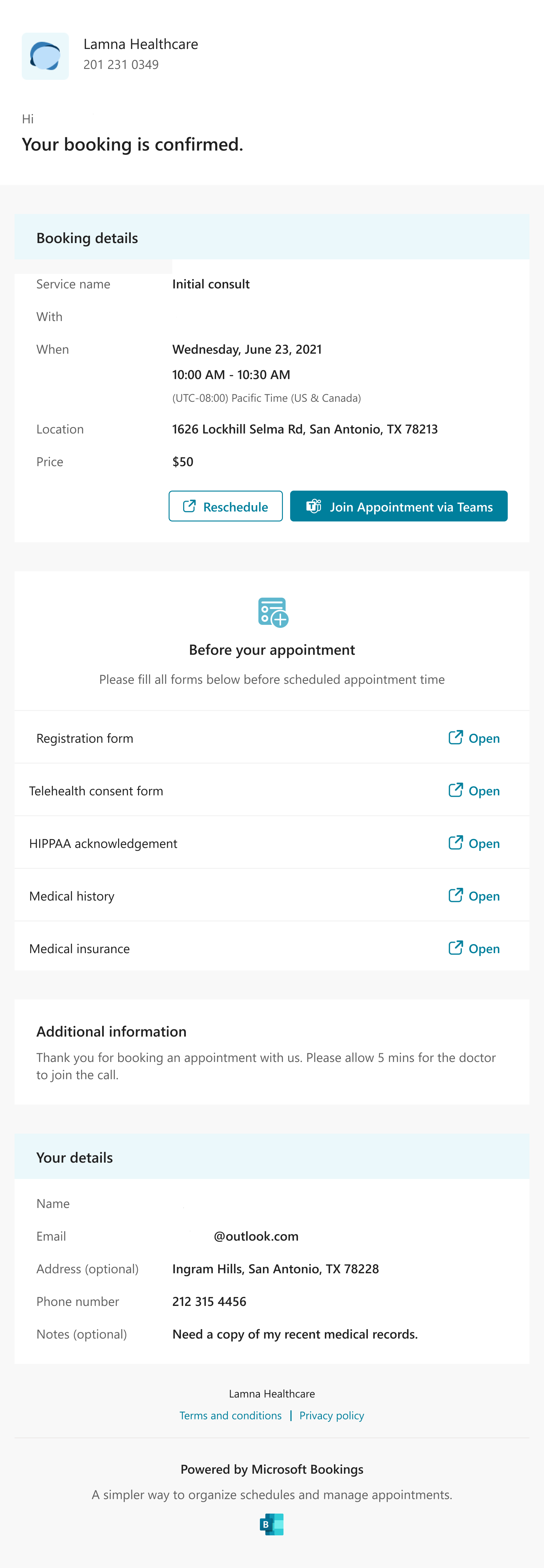
Sem můžete zahrnout libovolný další text, například informace o přeplánování nebo informace o tom, co by zákazníci měli na schůzku přinést. Následuje příklad přizpůsobeného textu přidaného do původního potvrzovací e-mailu v poli Další informace o potvrzení Email:
Přihlašovací pole na stránce ruční rezervace a samoobslužné služby:
Oznámení pomocí textových zpráv budou vypadat takto (upozorňujeme, že oznámení SMS jsou v současné době dostupná jenom v Severní Amerika):

K dispozici jsou další dva ovládací prvky, které vám usnadní cestu k vytvoření služby:
- Výchozí zásady plánování jsou ve výchozím nastavení zapnuté. Pokud chcete přizpůsobit způsob, jakým zákazníci zarezervovávkuje konkrétního pedagoga, přepínač vypněte.
- Možnosti publikování Zvolte, jestli se má tato služba zobrazovat jako rezervovaná na stránce Samoobslužná služba, nebo jestli chcete službu rezervovat jenom na kartě Kalendář ve webové aplikaci Bookings.
Vyberte Uložit změny a vytvořte novou službu.
Jak skrýt službu na stránce rezervace
Můžou nastat situace, kdy budete chtít skrýt službu na stránce rezervace, aby si zákazníci nemohli pro tuto službu rezervovat schůzky. To může být užitečné v situacích, jako jsou:
- Stále konfigurujete podrobnosti o službě a nastavení a nejste připravení, aby si je zákazníci mohli rezervovat.
- Služba je dočasně nedostupná kvůli nedostatku zaměstnanců, údržbě nebo datu poskytování služby.
- Služba se nabízí jenom konkrétním zákazníkům nebo skupinám a vy ji nechcete zveřejnit.
Pokud chcete skrýt službu z odkazu na stránku rezervace, postupujte takto:
- Otevřete aplikaci Microsoft Bookings a přejděte na kartu Služby.
- Zvolte službu, kterou chcete skrýt, a přepněte přepínač v části Možnosti publikování na Vypnuto. Přepínač by se měl změnit z modré na šedou, což znamená, že služba je skrytá.
- Pokud chcete ověřit, že je služba skrytá, přejděte na kartu Stránky rezervace a zkopírujte odkaz na stránku rezervace. Otevřete odkaz v novém okně prohlížeče a zkontrolujte, jestli je uvedená služba. Pokud se nezobrazuje, služba se úspěšně skryje.
- Pokud chcete zobrazit službu, opakujte kroky 1 a 2, ale přepněte přepínač na Zapnuto místo Vypnuto. Přepínač by se měl změnit ze šedé na modrou, což značí, že je služba viditelná. Můžete to ověřit tak, že znovu zkontrolujete odkaz na stránku rezervace.
Skrytím služby na odkazu na stránku rezervace se služba neodstraní ani neovlivní stávající rezervace pro danou službu. Podrobnosti o službě, nastavení a rezervace můžete dál spravovat v aplikaci Microsoft Bookings.


